3つのオブジェクト消すと、テキスト表示させる仕組みをつくってみましょう。
クリックでオブジェクトを削除して、すべて消えれば「CLEAR」のテキストが表示されます。

関連記事:
削除したオブジェクト名を表示する
タイムアップでテキストを表示
テキストの用意
まずはテキストを作成しましょう。
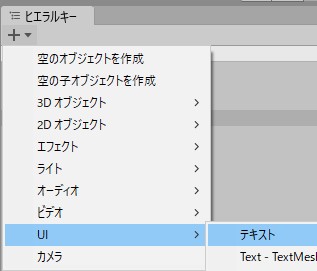
Textの位置、大きさ、カラーなどを設定します。
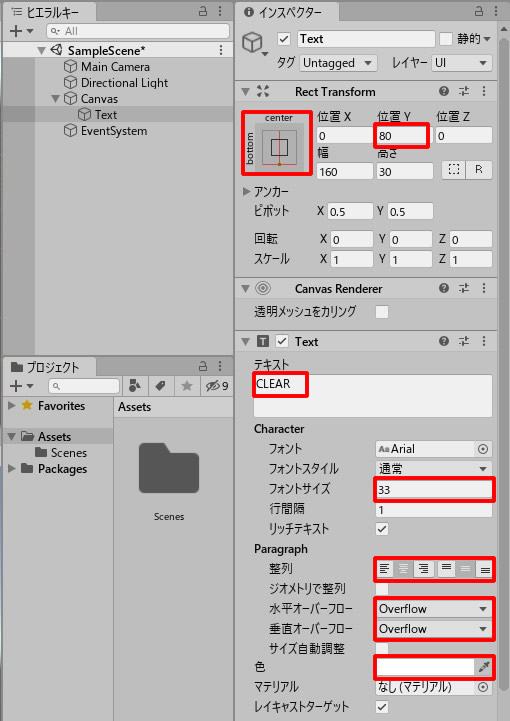
ゲームビューにはこのように表示されています。
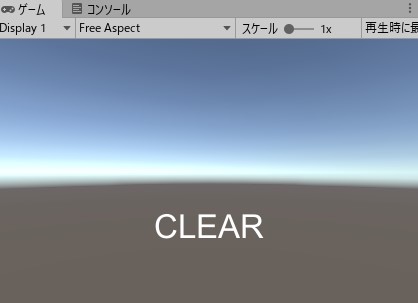
テキストフィールドの「CLEAR」の文字は消しておきましょう。
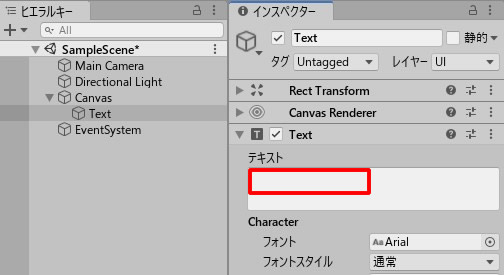
テキスト表示のスクリプト
Cubeオブジェクトを3個作成して、横並びに配置します。
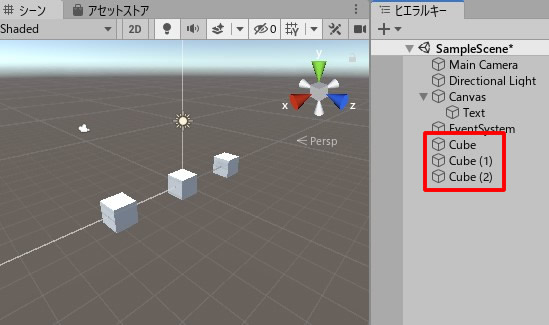
続いて、空のオブジェクトを作成します。
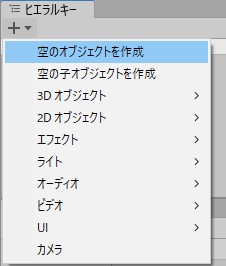
CubeDelete.csを作成して、GameObject(空のオブジェクト)に追加します。
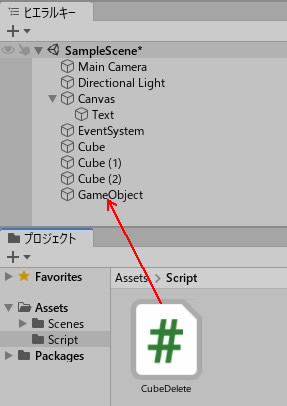
CubeDelete.csを記述します。
|
1 2 3 4 5 6 7 8 9 10 11 12 13 14 15 16 17 18 19 20 21 22 23 24 25 26 27 28 29 30 31 32 33 |
using System.Collections; using System.Collections.Generic; using UnityEngine; using UnityEngine.UI; public class CubeDelete : MonoBehaviour { private int count; public Text clearText; void Start() { count = 0; } void Update () { Ray ray = Camera.main.ScreenPointToRay(Input.mousePosition); RaycastHit hit; if (Input.GetMouseButtonDown(0)) { if (Physics.Raycast(ray, out hit)) { Destroy(hit.collider.gameObject); count++; } } if (count == 3){ clearText.text = "CLEAR"; } } } |
テキストを扱う場合、using UnityEngine.UI; を忘れず記述しましょう。
ClearTextのフィールドができているので、ここにTextをドラッグ&ドロップします。

プレイして表示を確認しましょう。

Ray(光線)を飛ばして、これにぶつかったオブジェクトを削除。
削除した数をカウントして、3つになればテキストオブジェクトを表示します。
関連記事:
削除したオブジェクト名を表示する
タイムアップでテキストを表示
【GEEKOM】
![]() ゲーム開発にも使える最強ミニPC
ゲーム開発にも使える最強ミニPC







